نحوه تنظیم Outlook در iPad
با مجله هشت پیک با مقاله ی نحوه تنظیم Outlook در iPad همراه ما باشید
اپل آیپد در بخش های کسب و کار و راه اندازی بسیار محبوب است. تبلت قابل حمل دستی هزاران برنامه کاربردی و حرفه ای دارد و با همه ارائه دهندگان ایمیل اصلی از جمله Gmail، Outlook، iCloud، Yahoo و Microsoft 365 سازگار است. اگر شما یا فضای کاریتان به ارائه دهنده ایمیل مایکروسافت متکی هستید، راهنمای ما را دنبال کنید. Outlook را در iPad راه اندازی کنید.
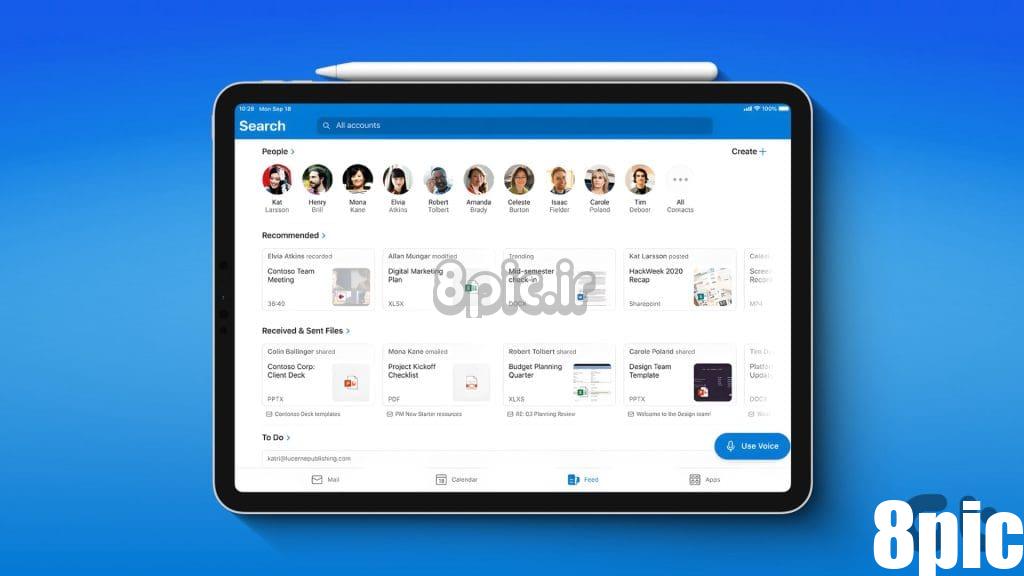
به لطف Mail و برنامه های شخص ثالث در iPad، دیگر نیازی به پرداختن به نسخه وب دست و پا گیر Outlook ندارید. شما می توانید ایمیل Outlook خود را به روش های مختلفی بررسی و مدیریت کنید. برنامههای زیر اعلانهای بومی، صندوق ورودی متمرکز و سایر ویژگیها را برای تجربه بهتر Outlook ارائه میدهند.
1. Outlook را در برنامه Apple Mail تنظیم کنید
برنامه پیشفرض Mail قبلاً یک کلاینت ایمیل ساده در iPad بود. با این حال، در طول سال ها، اپل پیشنهادات خود را با ویژگی های جدید به روز کرده است. امروزه، اپلیکیشن Mail، اگر بهتر از برنامههای شخص ثالث رقیب نباشد، دقیقاً همانجاست. در اینجا نحوه ادغام حساب Outlook خود با آن آورده شده است.
مرحله 1: تنظیمات را در iPad باز کنید و به Mail بروید.
گام 2: حساب ها را انتخاب کنید.
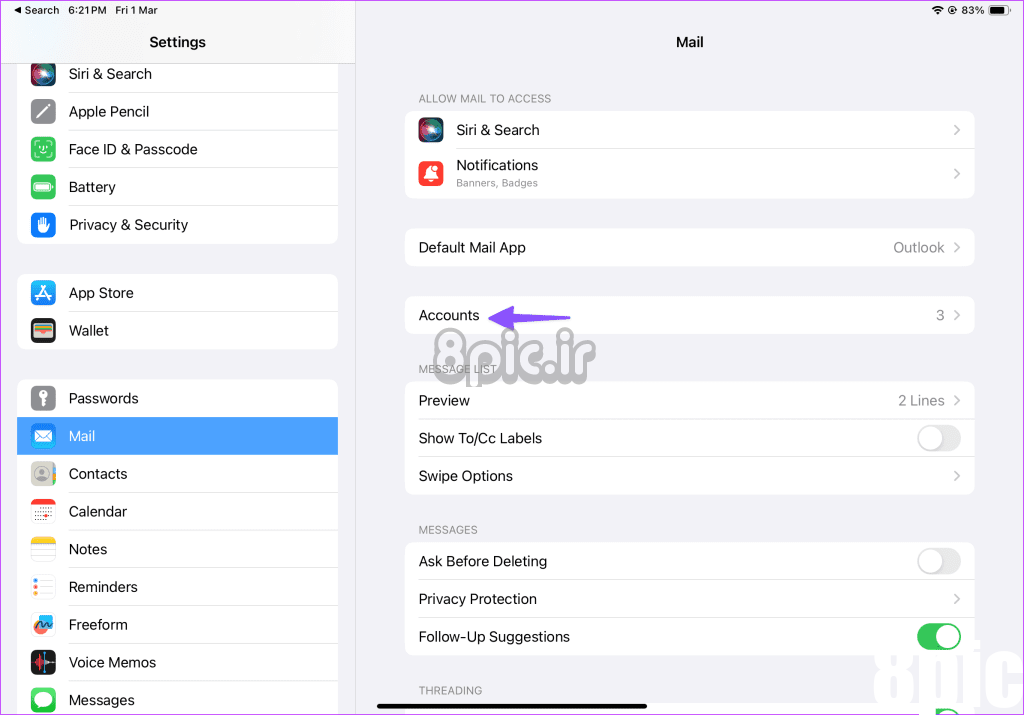
مرحله 3: روی افزودن حساب ضربه بزنید.
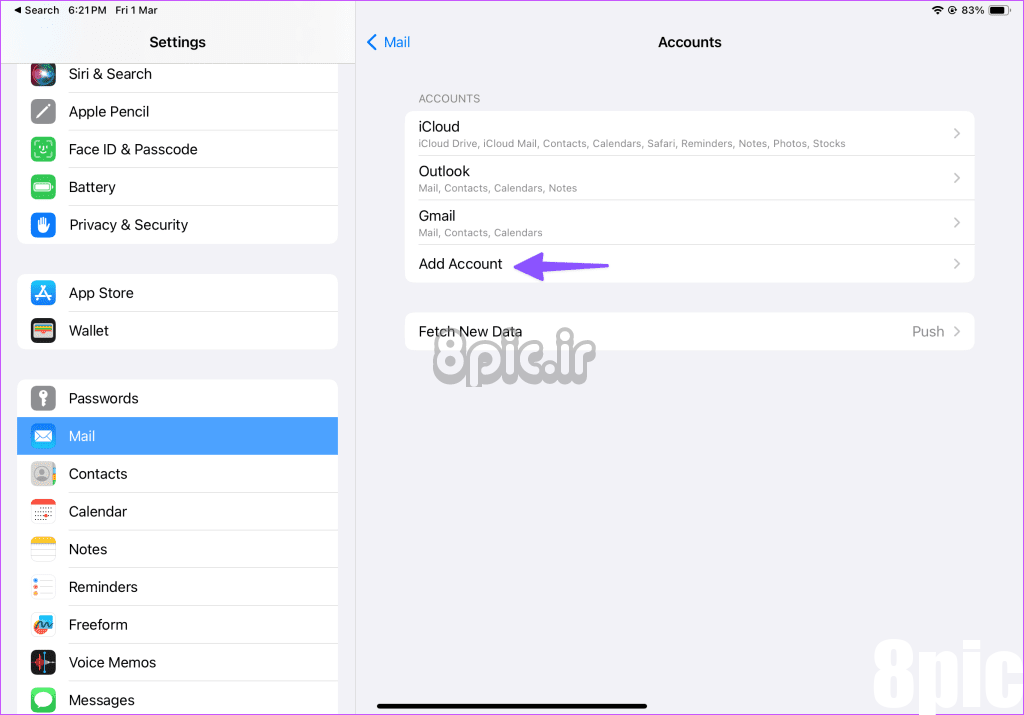
مرحله 4: Outlook.com را از منوی زیر انتخاب کنید. جزئیات ورود به حساب مایکروسافت خود را وارد کنید. اگر 2FA را برای حساب مایکروسافت خود فعال کرده اید، برنامه Mail ممکن است درخواست احراز هویت اضافی کند.
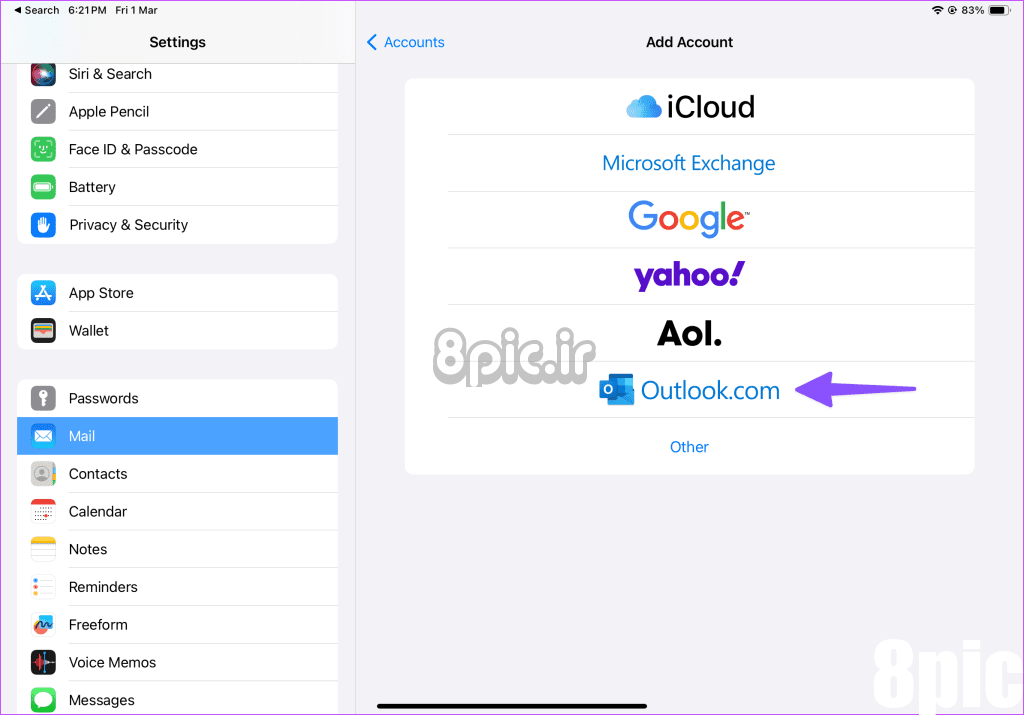
مرحله 5: هنگامی که حساب Outlook خود را با موفقیت تأیید کردید، باید در منوی Accounts ظاهر شود. روی آن ضربه بزنید و از منوی بعدی گزینه Mail را فعال کنید.
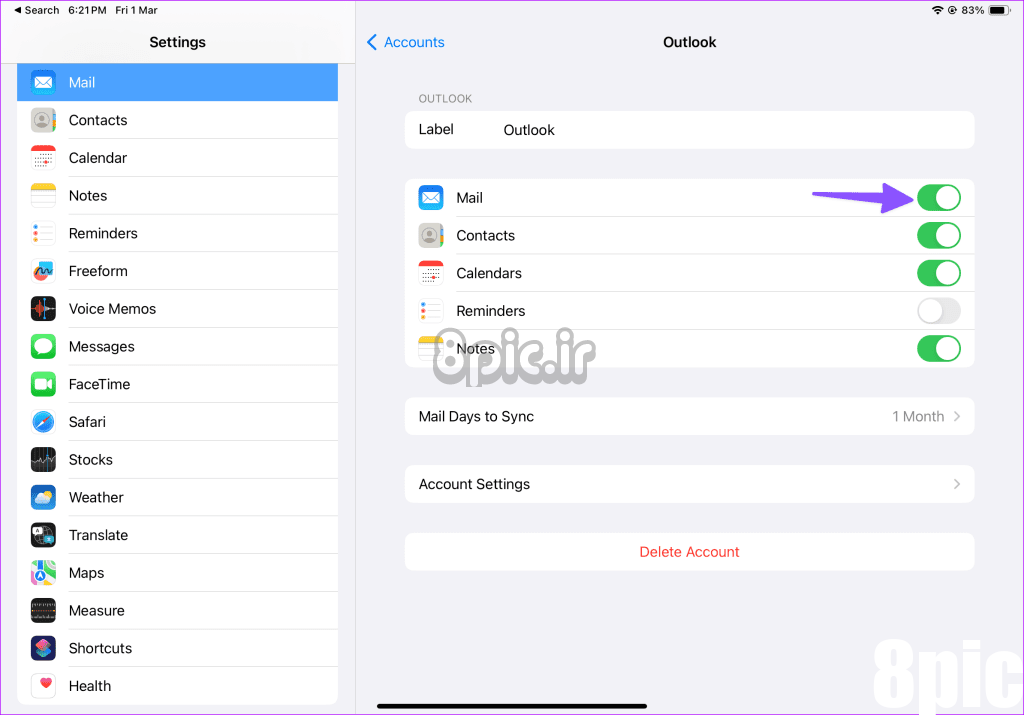
مرحله 6: برنامه Mail را اجرا کنید و روی نماد صندوقهای پستی در بالا ضربه بزنید.
مرحله 7: صندوق ورودی Outlook شما باید از نوار کناری ظاهر شود. آن را گسترش دهید و صندوق ورودی خود را بررسی کنید.
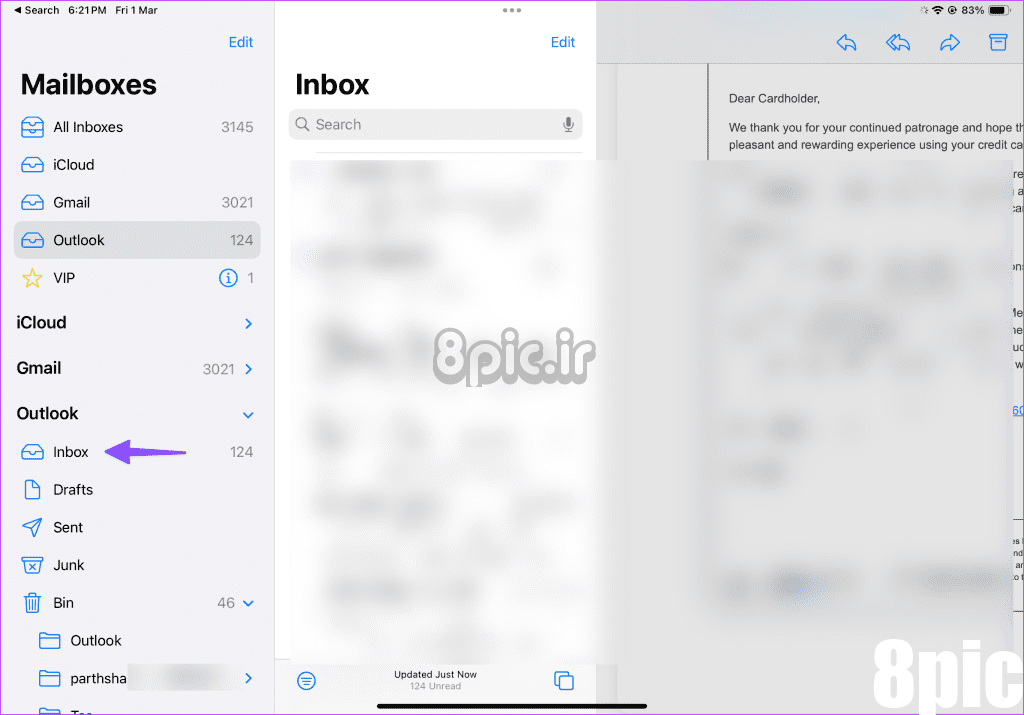
بهطور پیشفرض، Mail ایمیلهای Outlook جدید را به محض اینکه از سرور در دسترس هستند واکشی میکند. می توانید تنظیمات واکشی را از منوی Settings > Mail > Accounts > Fetch New Data تغییر دهید.
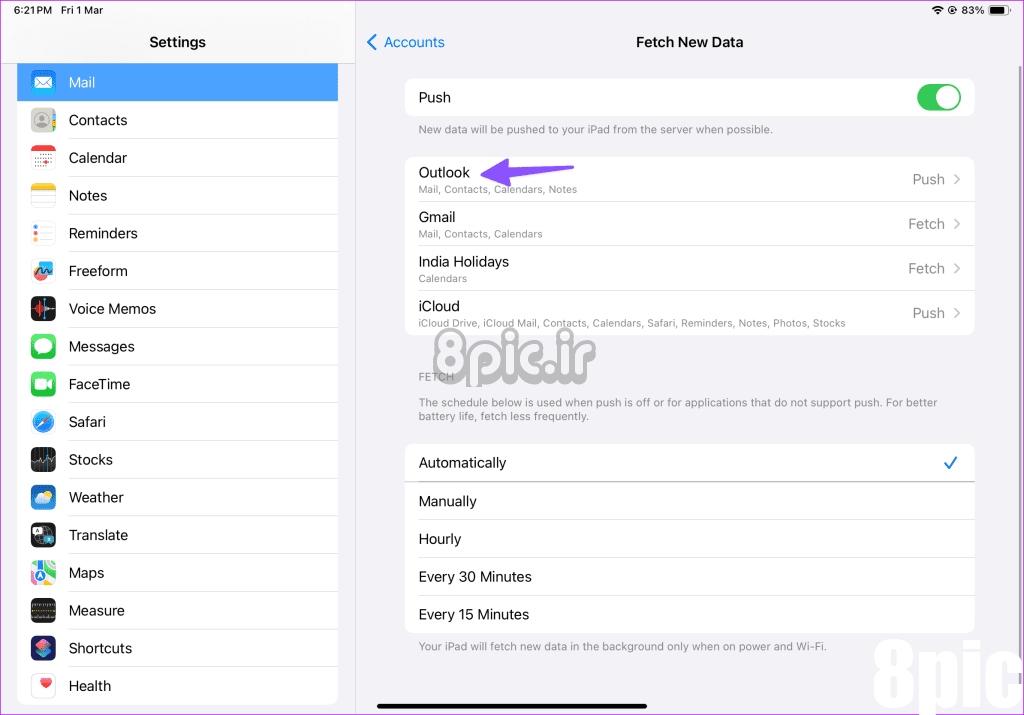
2. از برنامه Microsoft Outlook استفاده کنید
در حالی که برنامه Mail کار را انجام می دهد، هنوز چیزهای زیادی را برای کاربران قدرتمند باقی می گذارد. به عنوان مثال، نمی توانید تقویم Outlook و مخاطبین خود را در برنامه Mail بررسی کنید. برای بررسی چنین جزئیاتی باید بین چند برنامه جابجا شوید.
اگر به طور معمول به تقویم خود دسترسی دارید، توصیه می کنیم از سرویس گیرنده ایمیل Microsoft Outlook در iPad خود استفاده کنید. این یکی از بهترین برنامه های ایمیل شخص ثالث در iPad است و از همه ارائه دهندگان ایمیل محبوب پشتیبانی می کند.
مرحله 1: Microsoft Outlook را با استفاده از لینک زیر دانلود کنید.
گام 2: Outlook را راه اندازی کنید و آدرس ایمیل کاری یا شخصی خود را وارد کنید.
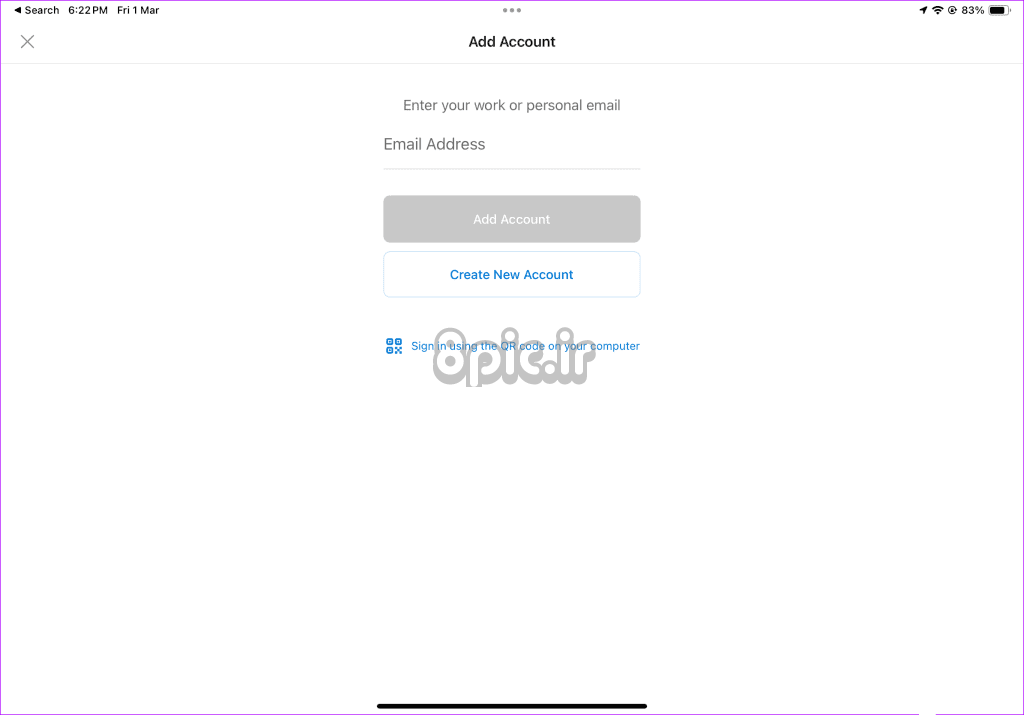
مرحله 3: دستورالعمل های معمول را برای تنظیم حساب Outlook خود دنبال کنید.
صندوق ورودی Outlook شما باید در زیر تب Mail ظاهر شود. در اینجا چندین دلیل برای انتخاب Outlook به جای Mail در iPad آورده شده است.
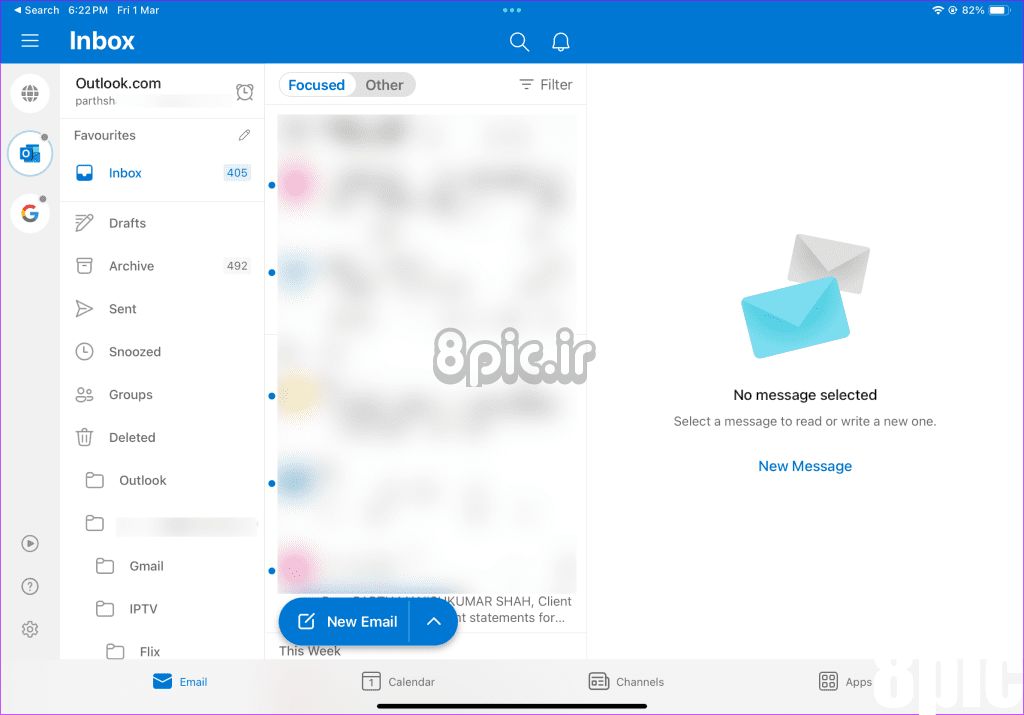
- صندوق ورودی متمرکز: ایمیل های مهم شما را اولویت بندی می کند و ایمیل های نامربوط را در صندوق های ورودی دیگر پنهان می کند.
- تقویم: همانطور که از نام آن پیداست، به شما امکان می دهد رویدادهای آینده خود را با یک ضربه چک کنید. همچنین می توانید تقویم های ورزشی را از لیگ های مورد علاقه خود مانند فرمول 1، PGA، IPL و غیره ادغام کنید.
- کانال ها: اخبار و پست های فوری را بر اساس علایق شما نشان می دهد. می توانید موضوعات مرتبط را دنبال کنید تا از آخرین اتفاقات به روز بمانید.
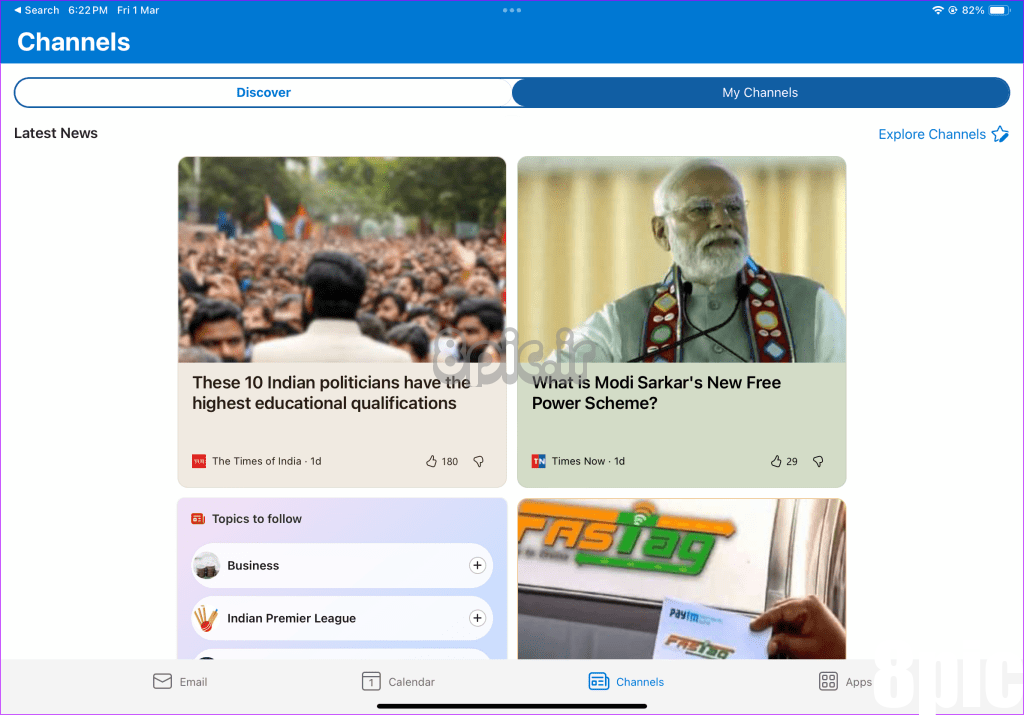
Outlook برای دانلود و استفاده رایگان است و در پلتفرم های دیگر مانند اندروید، ویندوز و مک نیز موجود است. اگر Microsoft Outlook ایمیل ارسال نمی کند، راهنمای عیب یابی ما را برای رفع مشکل بررسی کنید.
3. Outlook را با جیمیل در iPad ادغام کنید
Gmail یکی دیگر از برنامه های ایمیل محبوب برای کاربران iPad است. اگر از Gmail برای ارتباط شخصی و Outlook برای ایمیلهای مربوط به کار استفاده میکنید و باید اغلب بین آنها جابهجا شوید، توصیه میشود از Gmail برای مدیریت ایمیلهای خود در حال حرکت استفاده کنید. Gmail همچنین برای کسانی که از برنامهها و سرویسهای دیگر در اکوسیستم Google استفاده میکنند، انتخاب ارجح است.
مرحله 1: اپ استور را راه اندازی کنید و جیمیل را در آیپد خود دانلود کنید.
گام 2: جیمیل را باز کنید. Outlook، Hotmail و Live را انتخاب کنید و با جزئیات حساب Microsoft خود وارد شوید.
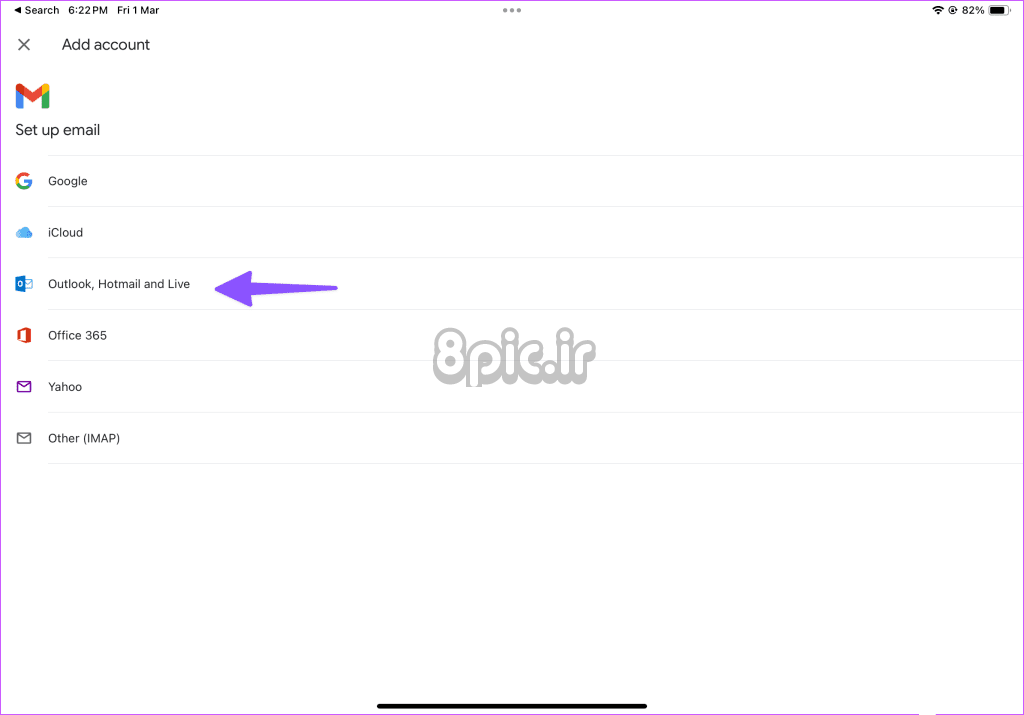
مرحله 3: روی منوی همبرگر در گوشه بالا سمت چپ ضربه بزنید و صندوق ورودی Outlook خود را در عمل بررسی کنید.
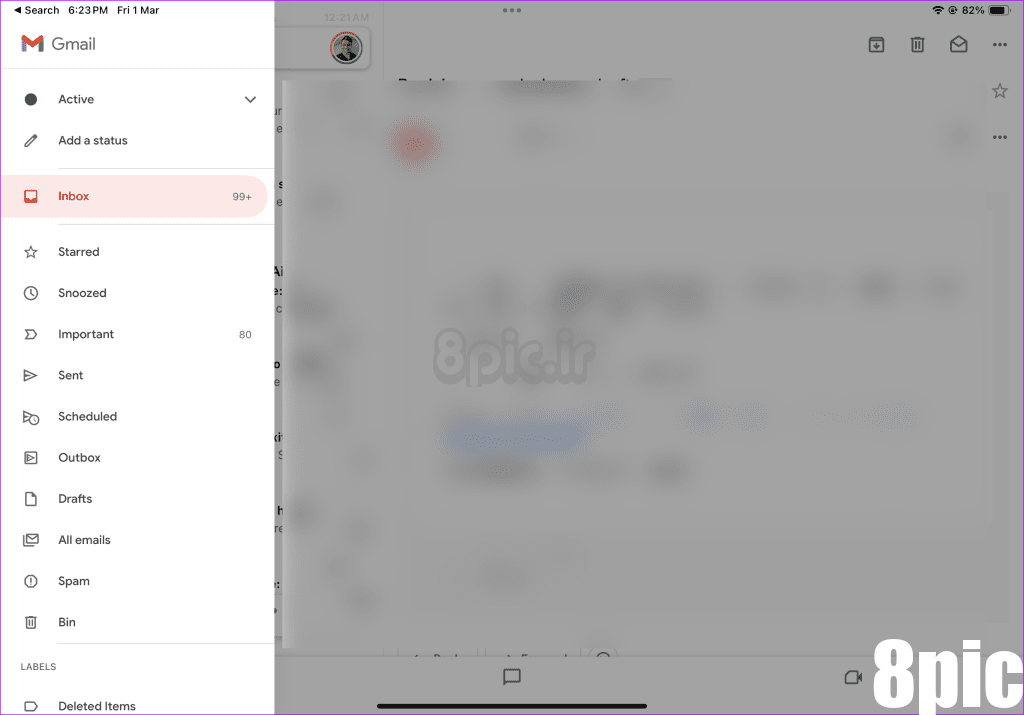
توجه داشته باشید: ممکن است Gmail از شما بخواهد که Gmailify را برای همگام سازی صندوق ورودی Outlook با Gmail فعال کنید. اگر نمیخواهید ایمیلهای خود را با هم مخلوط کنید، باید آن را نادیده بگیرید.
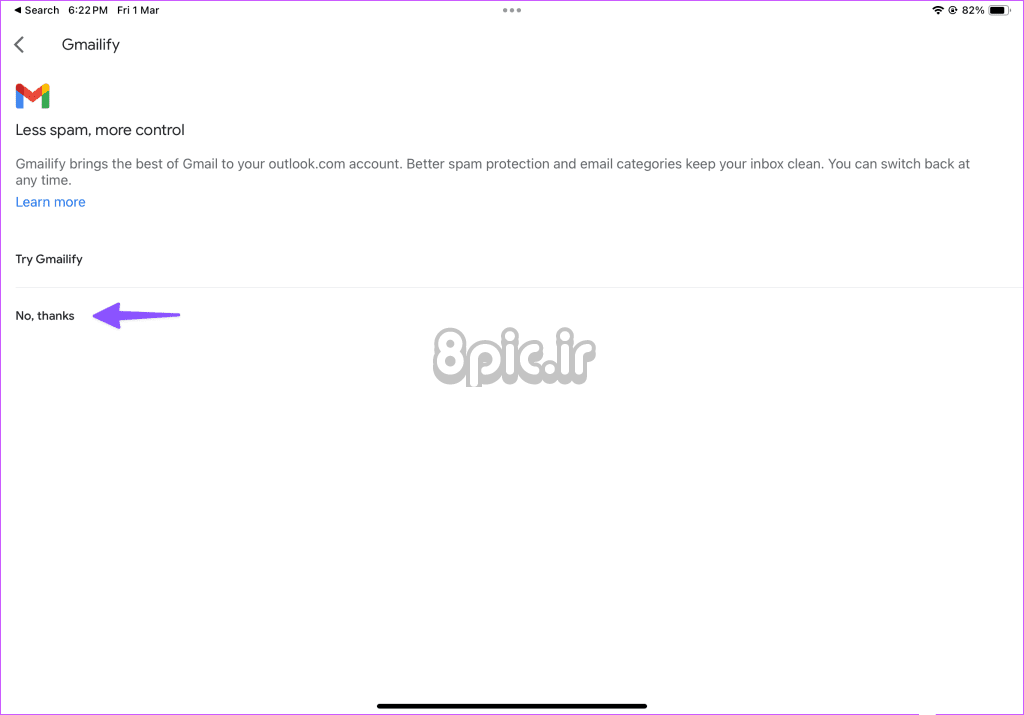
نکته: برنامه پیش فرض ایمیل را در iPad تغییر دهید
اگر یک برنامه شخص ثالث را برای مدیریت ایمیل های Outlook خود ترجیح می دهید، آن را به عنوان برنامه ایمیل پیش فرض در iPad خود تنظیم کنید.
مرحله 1: تنظیمات را باز کنید و به ایمیل بروید. روی برنامه پیش فرض ایمیل ضربه بزنید.
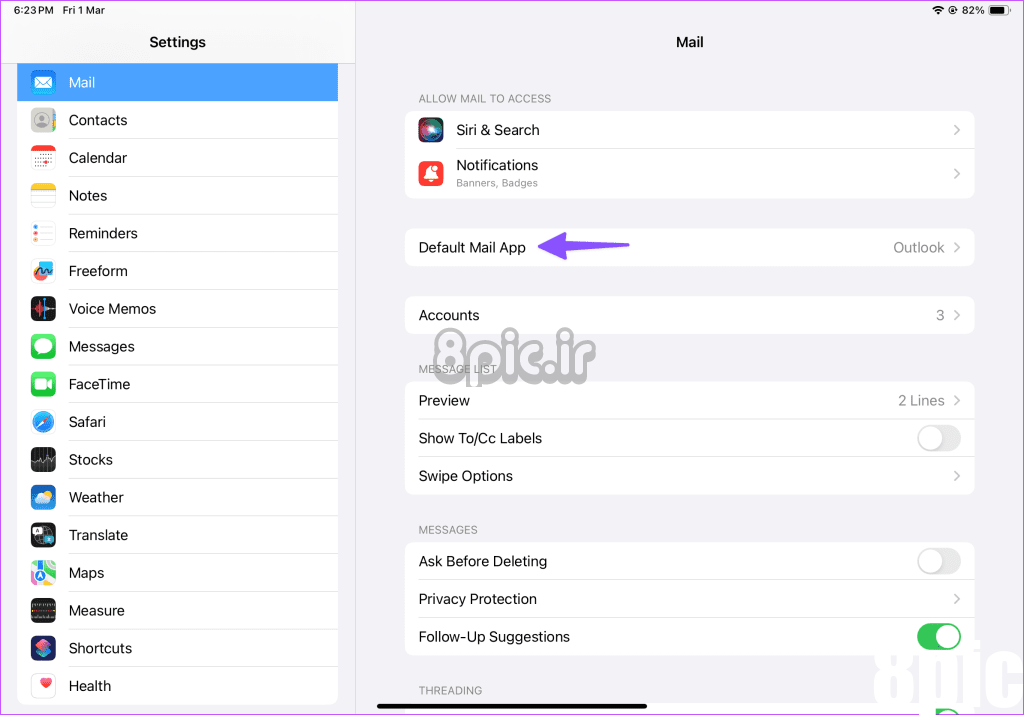
گام 2: برنامه ایمیل مورد نظر خود را از منوی زیر انتخاب کنید.
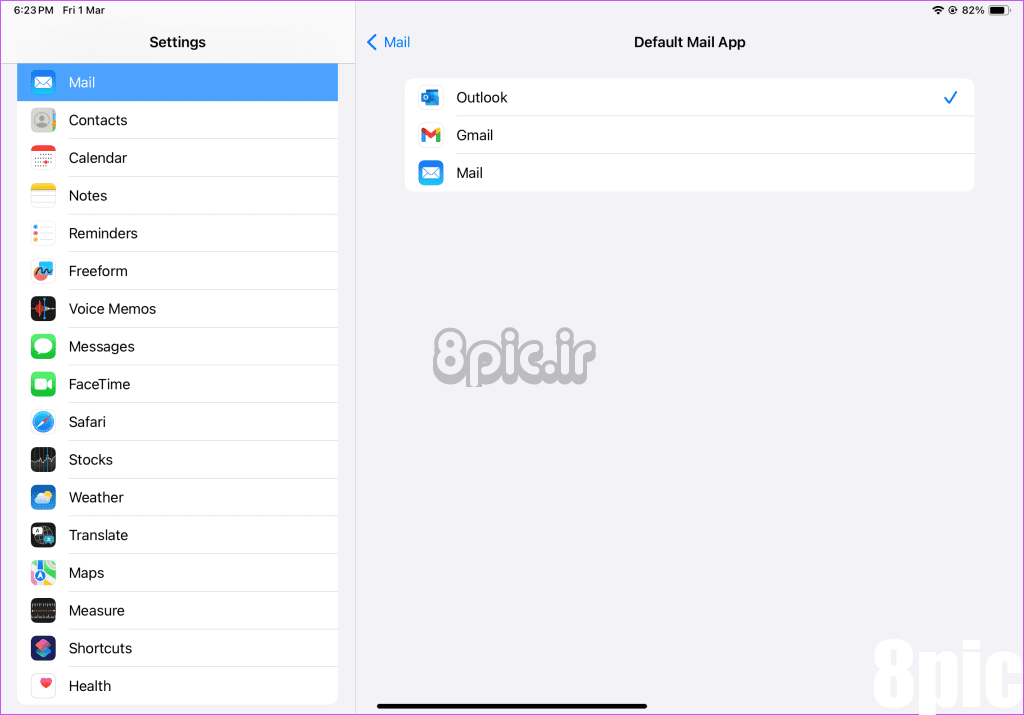
پیام های Outlook خود را در iPad بررسی کنید
در میان هر سه برنامه، ما Microsoft Outlook را به دلیل ادغام تقویم و مخاطبین قوی، صندوق ورودی متمرکز و سایر ویژگیها ترجیح میدهیم. اگر از تبلت اندرویدی تغییر میدهید، ممکن است رابط کاربری Gmail برای شما آشنا باشد. کدام برنامه را برای تنظیم Outlook در iPad انتخاب کردید؟ در قسمت نظرات پایین ما را آگاه کنید.
امیدواریم از این مقاله نحوه تنظیم Outlook در iPad مجله هشت پیک نیز استفاده لازم را کرده باشید و در صورت تمایل آنرا با دوستان خود به اشتراک بگذارید و با امتیاز از قسمت پایین و درج نظرات ، ما را در مجله 8pic همراهی کنید . همچنین سایت هشت پیک فضای رایگان برای آپلود عکس و آپلود فایل را در بخش آپلود سنتر برای شما مهیا کرده است و آماده ی میزبانی از فایلهای شماست . در بخش مجله نیز میتوانید همواره از به روزترین مقالات هشت پیک استفاده کنید
لینک کوتاه مقاله : https://5ia.ir/IgXSAi
کوتاه کننده لینک
کد QR :

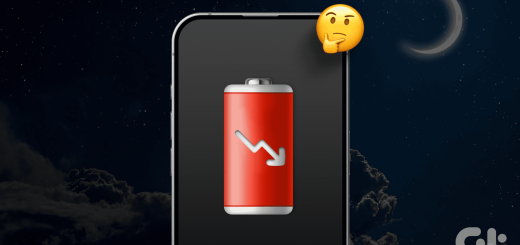





















آخرین دیدگاهها